

En téléchargeant toutes les musiques Apple Music d'un coup, vous aurez accès à toute la bibliothèque Apple Music et pourrez l'écouter hors ligne à tout moment, où que vous soyez. Malheureusement, il n'y a toujours pas de bouton « Télécharger tout » pour Apple Music. Vous devez toujours sélectionner manuellement les morceaux, les playlists ou les albums qui vous intéressent et les télécharger individuellement. Mais cette idée n'est pas sans moyen de réalisation. Cette page vous montrera 3 méthodes alternatives pour télécharger toutes les chansons de la bibliothèque Apple Music en une seule fois.
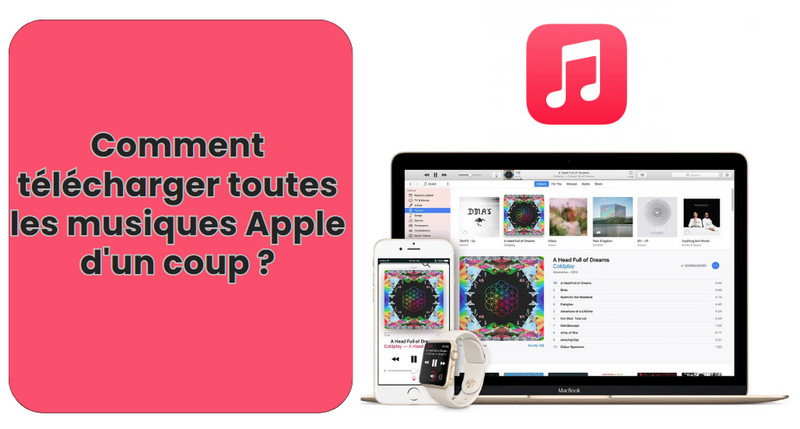
La méthode la plus pratique pour télécharger toutes les musiques d'Apple Music sur votre iPhone consiste à utiliser Raccourcis. Il permet de regrouper toutes vos chansons dans une seule playlist. Dans ce cas, le téléchargement de cette playlist collective équivaut au téléchargement de l'ensemble de votre bibliothèque Apple Music d'un coup.
Étape 1Ouvrez l'application Raccourcis sur votre iPhone, puis cliquez sur Galerie. Recherchez Music et touchez Explorer Apple Music.
Étape 2Faites défiler l'écran vers le bas et ajoutez l'option Créer une playlist Top 25.
Étape 3Définissez vos paramètres de filtrage et ajoutez autant de chansons que vous souhaitez télécharger, puis appuyez sur Démarrer en bas à droite.
Étape 4Allez dans l'application Musique, puis Bibliothèque > Playlists. Vous découvrirez la nouvelle playlist créée avec toutes les chansons Apple Music répertoriées. Il ne vous reste plus qu'à appuyer sur Télécharger.
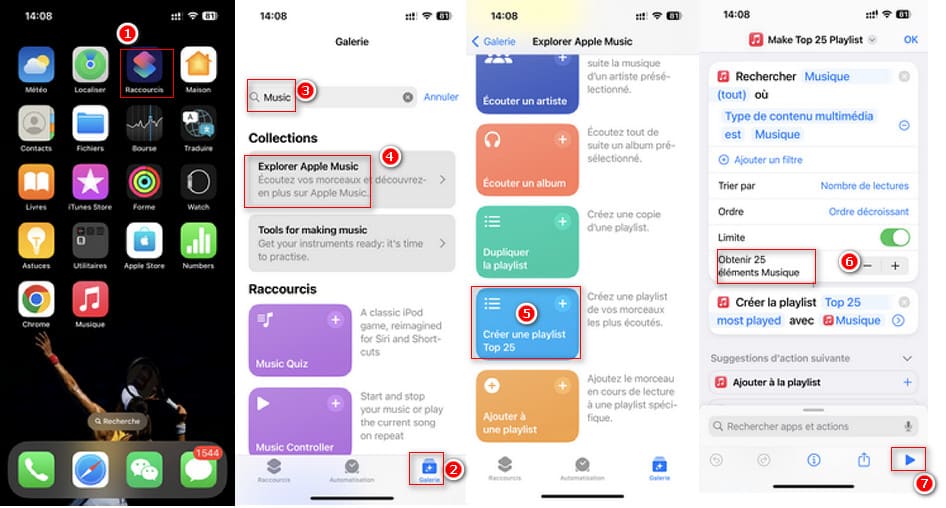
Cette méthode rapide de télécharger toute votre bibliothèque Apple Music en d'un coup sur iPhone, sans utiliser l'ordinateur.
Une autre solution possible pour rassembler tous les albums Apple Music consiste à utiliser la fonction Liste de lecture intelligente d'Apple Music. Ensuite, vous pouvez également télécharger toutes les musiques d'Apple Music sur l'ordinateur.
Étape 1Ouvrez iTunes/Musique sur un ordinateur Windows ou Mac, cliquez sur Fichier > Nouveau > Liste de lecture intelligente.
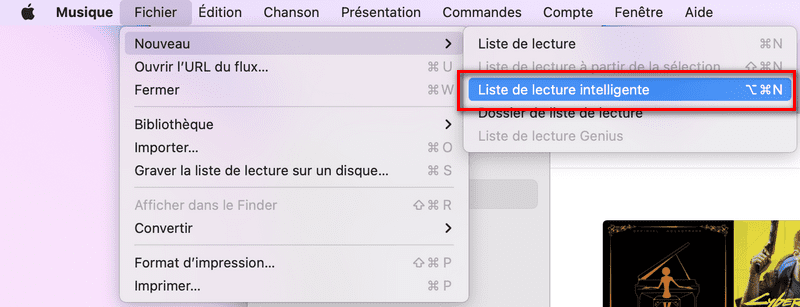
Étape 2Ne cochez que les options Correspondance pour la règle suivante et Mise à jour en temps réel. Les règles de la liste de lecture intelligente sont entièrement personnalisables. Si vous souhaitez télécharger l'intégralité de la bibliothèque musicale, vous pouvez définir les règles sur La durée > est supérieure à > 0:00 et toute chanson de plus de 0 seconde sera ajoutée à votre liste de lecture intelligente.
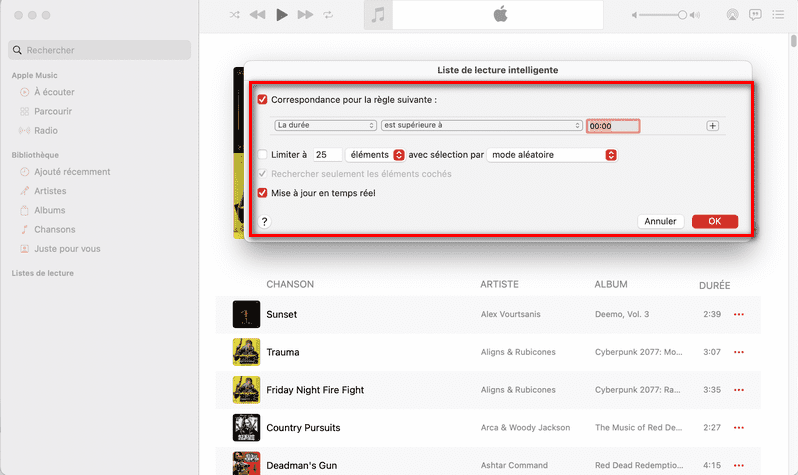
Étape 3Donnez un nom à votre nouvelle playlist, comme Tout Apple Music ou autre. Appuyez ensuite sur l'icône Télécharger pour télécharger toutes vos chansons depuis la bibliothèque.
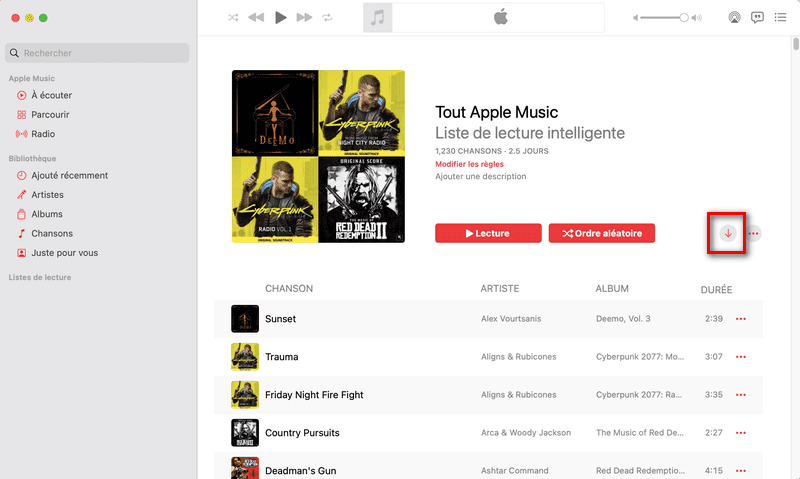
Vous avez maintenant réussi à télécharger toutes les musiques Apple Music sur votre ordinateur. Si vous souhaitez télécharger l'intégralité de cette playlist sur votre Android ou votre iPhone, il vous suffit de la synchroniser avec votre appareil et de lancer le processus de téléchargement.
Si vous trouvez la méthode ci-dessus un peu compliquée et que vous souhaitez un moyen permanent de télécharger toutes les morceaux Apple Music en même temps sur votre ordinateur ou votre téléphone portable, il est recommandé d'utiliser un outil tiers pour extraire les MP3 d'Apple Music.
Ce puissant outil, appelé NoteBurner Apple Music Converter, permet de télécharger et de convertir n'importe quelle chanson, podcast, musique iTunes M4P et livre audio d'Apple Music au format MP3, AAC, FLAC, WAV, AIFF ou ALAC à une vitesse 10 fois plus rapide. Ce qui surprend les utilisateurs, c'est que NoteBurner peut même conserver une sortie de haute qualité pour les pistes Apple Music Lossless. Vous pouvez télécharger toute votre bibliothèque Apple Music d'un coup en haute qualité sonore et l'enregistrer de façon permanente sur votre appareil local au format ouvert.
Lecture connexe : Comment convertir Apple Music en MP3 ?
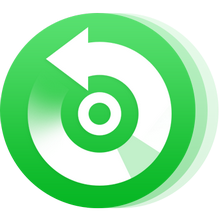
Ensuite, nous verrons comment utiliser NoteBurner Apple Music Converter pour télécharger toutes les chansons Apple Music sur le disque local d'un PC ou d'un Mac.
Étape 1Lancez NoteBurner Apple Music Converter sous Windows ou Mac. Vous pouvez choisir de télécharger tous vos morceaux à partir de l'application iTunes ou du lecteur web Apple Music. Ce tutoriel prend l'exemple du téléchargement de tout Apple Music à partir de l'application iTunes.
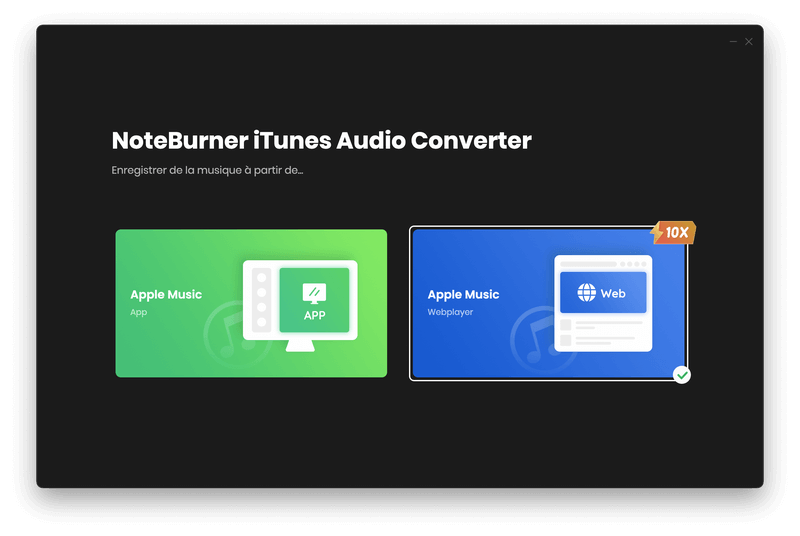
Étape 2Sélectionnez iTunes App, votre application iTunes s'ouvrira automatiquement. Cliquez sur Ajouter et toute votre bibliothèque musicale iTunes sera chargée. Choisissez toutes les chansons Apple Music et cliquez sur OK.
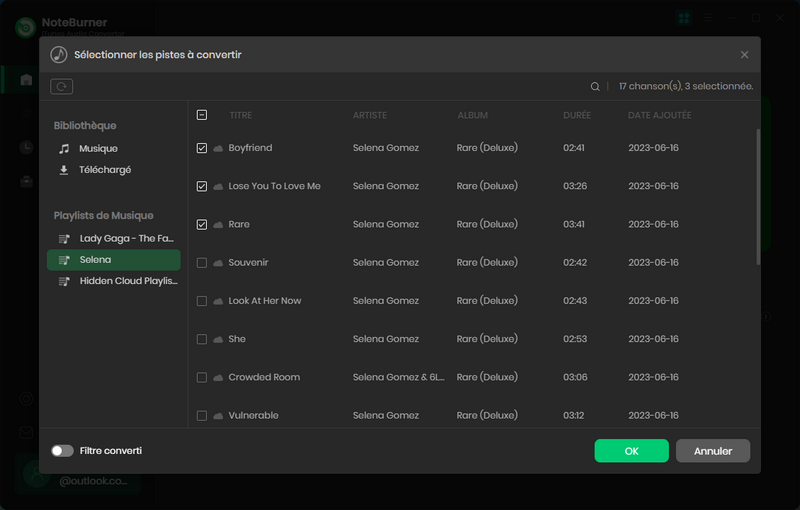
Étape 3Cliquez sur le bouton Paramètres pour ajuster le format de sortie, la qualité sonore de sortie, les balises ID3 conservées, le dossier de sortie, etc. dont vous avez besoin pour Apple Music.
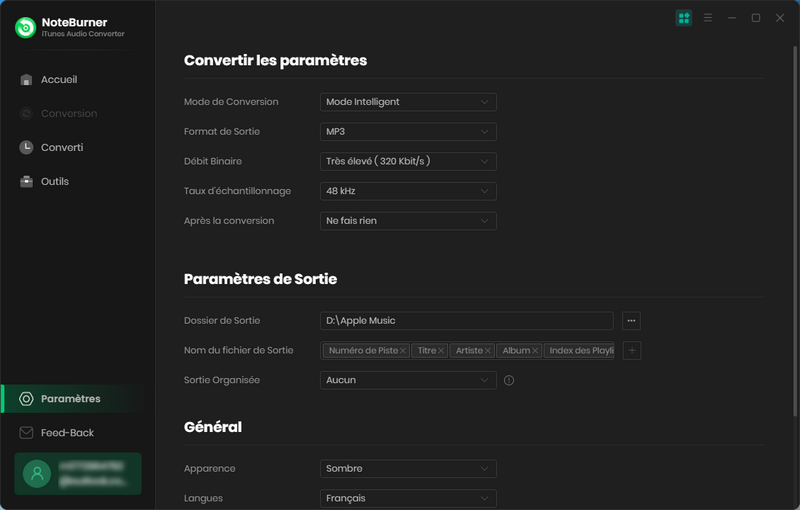
Étape 4Cliquez sur le bouton Convertir pour commencer à télécharger toutes les chansons Apple Music sélectionnées au format MP3. Ce processus prendra un certain temps. Une fois la conversion terminée, il vous suffit d'aller dans l'onglet Converti pour retrouver toutes les musiques Apple Music téléchargées, elles sont toutes sauvegardées sur le disque local de votre ordinateur
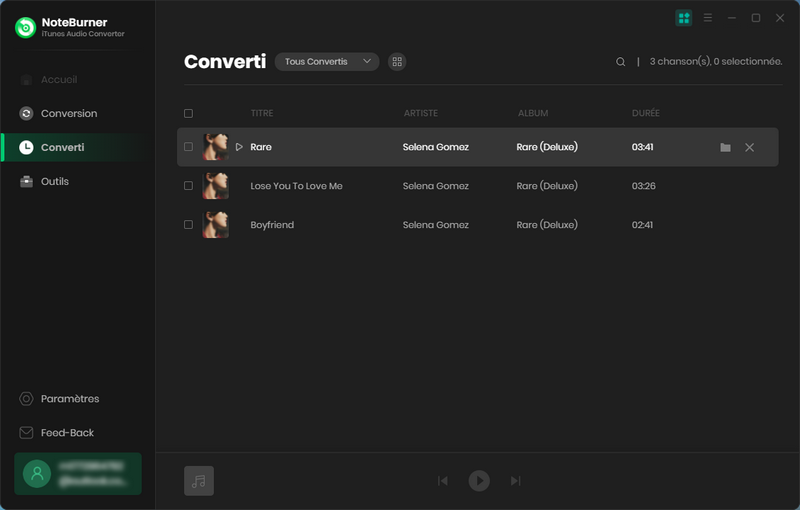
👉Remarque : Veuillez noter que l'interface de NoteBurner Apple Music Converter peut être mise à jour. Il est recommandé de consulter le dernier tutoriel Windows | Mac pour connaître les dernières étapes de fonctionnement.
Vous pouvez télécharger toute votre musique Apple Music en une seule fois à l'aide de l'application Raccourcis sur votre iPhone et de la playlist uniquement sur iTunes et Musique. Cependant, ces deux méthodes ne sauvegardent que temporairement la musique Apple Music téléchargée sur votre appareil. Si vous souhaitez conserver votre bibliothèque Apple Music de manière permanente, vous pouvez utiliser la troisième méthode mentionnée dans cet article pour télécharger la bibliothèque Apple Music en une seule fois avec NoteBurner Apple Music Converter.
1. Accédez à Réglages > Général > Stockage iPhone (le chargement de cette section prendra quelques instants).
2. Localisez l'application Musique et appuyez dessus.
3. Faites défiler vers le bas pour voir une liste de chansons à télécharger et sélectionnez MODIFIER.
4. Appuyez sur l'icône moins à côté de Toutes les chansons, puis appuyez sur Supprimer.
En utilisant Raccourcis sur votre iPhone, vous pouvez télécharger toute la Musique sur iPhone. La procédure exacte est décrite dans Comment télécharger toutes les chansons Apple Music d'un coup sur iPhone ? de cet article.
Voici un tutoriel sur la manière de télécharger de la musique à partir d'iTunes au format MP3. Une fois les téléchargements terminés, vous pouvez les transférer directement sur votre lecteur MP3.
Lecture connexe :
D'après ce qui précède, vous disposez de 3 façons de télécharger toutes les musiques Apple Music d'un coup, ce qui est bien plus pratique que de télécharger les chansons ou les playlists une par une. Toutefois, si vous souhaitez télécharger toute la bibliothèque Apple Music sur votre ordinateur et les écouter sans limites, NoteBurner Apple Music Converter est le meilleur choix pour vous.